
Anda dapat digunakan untuk mengetuk tombol panah untuk dengan cepat menggulir gambar di Aplikasi Foto Windows , tetapi metode yang bahkan lebih cepat menggunakan roda mouse. Kami akan menunjukkan kepada Anda cara membuat roda mouse gulir alih-alih zoom.
Secara default, ketika suatu gambar terbuka di foto dan Anda menggunakan roda mouse Anda, foto Anda memperbesar atau memperkecil. Dengan menyesuaikan pengaturan foto, Anda dapat mengubah perilaku ini sehingga roda mouse membuka foto berikutnya atau sebelumnya di folder Anda.
TERKAIT: Cara menggunakan aplikasi foto built-in Windows 10
Cara Membuat Roda Mouse Gulir Foto Anda
Untuk mengubah fungsi roda mouse dalam foto, pertama, buka aplikasi foto pada Windows 10 atau PC Anda. Lakukan ini dengan membuka menu "Start", mencari "Foto", dan mengklik aplikasi dalam hasil pencarian.
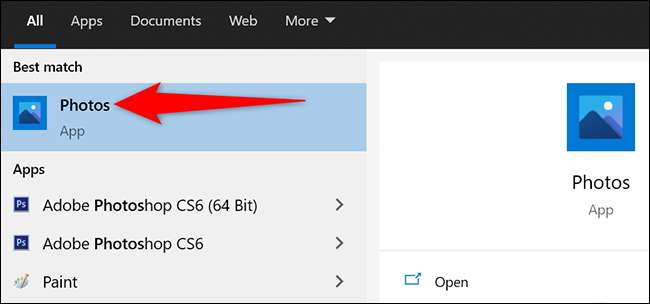
Ketika foto terbuka, di sudut kanan atas, klik tiga titik.
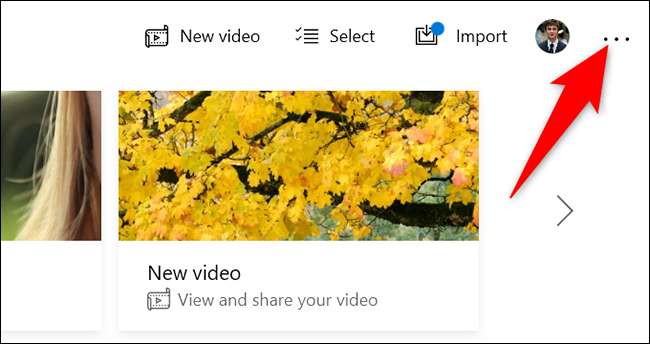
Dari menu tiga titik, pilih "Pengaturan" untuk membuka menu pengaturan aplikasi Foto.
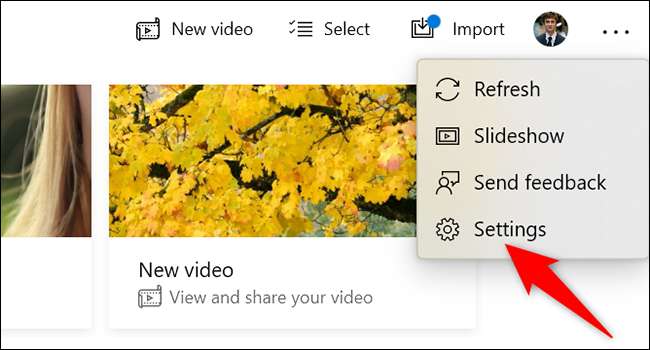
Pada layar "Pengaturan", gulir ke bawah ke bagian "Melihat dan Mengedit". Di bagian bawah bagian ini, dalam ayat "Roda Mouse", aktifkan opsi "Lihat item berikutnya atau sebelumnya".

Dan hanya itu. Dalam foto, roda mouse Anda sekarang akan menavigasi di antara gambar di folder Anda.
Untuk mengujinya, Buka folder yang berisi beberapa gambar . Buka foto lain selain yang pertama atau terakhir di folder itu dengan foto. Kemudian gulir ke atas dengan roda mouse untuk melihat foto sebelumnya, atau gulir ke bawah dengan roda mouse untuk pergi ke foto berikutnya.
Dan itulah cara Anda menggulir foto Anda dengan cepat dengan cepat di Windows 10!
Pada catatan terkait, pertimbangkan Kustomisasi kecepatan gulir mouse Anda Jika Anda merasa terlalu cepat atau terlalu lambat.
TERKAIT: Cara Menyesuaikan Kecepatan Gulir Mouse Anda di Windows







